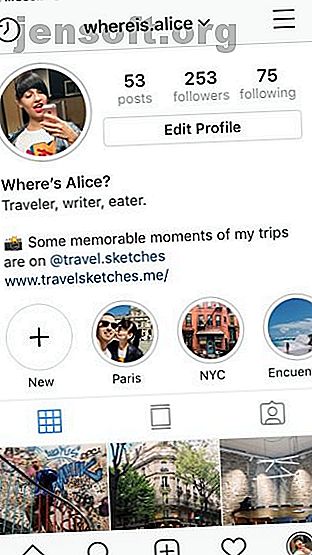
Vad är Instagram-höjdpunkter och hur använder du dem?
Annons
Kanske har du sett människor presentera sina Instagram-berättelser i snygga små cirklar i sina profiler och undrat hur de gjorde det. Eller kanske har du hört vänner nämna deras Instagram-höjdpunkter och undrat vad de menar. Hursomhelst, undrar inte mer.
Den här artikeln är en guide till Instagram-höjdpunkter som förklarar vad de är och hur man använder dem.
Vad är höjdpunkter på Instagram?
Instagram-höjdpunkter är i huvudsak de Instagram-berättelserna du väljer att visa på din profil permanent. Om du lägger till en berättelse till en Highlight kommer den att vara synlig även efter 24 timmar, så det är ett bra sätt att hålla dina mest framgångsrika historier igång.
När du öppnar ett Highlight kan du titta på och navigera som en vanlig berättelse, förutom att du inte kommer att se listan med tittare. När historien du sparat har körts i 24 timmar är listan över tittare borta, och allt du ser är antalet vyer.


Gränsen för en Instagram Highlight är 100 foton eller videor, och du kan skapa så många höjdpunkter som du vill. När det väl är för många för att passa på en skärm kan du bläddra igenom dem genom att bläddra åt vänster och höger.
Använda Instagram Stories Highlights
I grunden är Instagram Highlights en enkel funktion, men att använda det kan vara förvirrande. Till exempel kan du ha problem med att ta reda på hur du lägger till anpassade omslag eller hur du tar bort de höjdpunkter du inte längre vill ha. Men oroa dig inte, vi leder dig genom allt du kan göra med Instagram-höjdpunkter, från att skapa till att ta bort en.
Hur man skapar en Instagram-markering
Om du inte har några Instagram-höjdpunkter än kan du skapa en antingen från din aktuella historia eller från Stories Archive. Det betyder naturligtvis att du måste ha arkiveringsfunktionen på. Det är vanligtvis aktiverat som standard, men här kan du dubbelkontrollera det och slå på Stories Archive om det behövs:
- Klicka på menyikonen i det övre högra hörnet från din profil.
- Gå till Inställningar > Sekretess och säkerhet > Berättelseskontroller .
- Rulla ner till Spara i arkiv och slå på växeln.
När arkiveringen är igång kan du gå vidare och skapa ditt första Highlight. Så här skapar du din första Instagram Highlight genom att lägga till din aktuella historia till den:
- Öppna din Instagram-berättelse.
- Klicka på Highlight- ikonen längst ner.
- Klicka på Nytt i popup-fönstret Lägg till höjdpunkter .
- Ange ett namn för markeringen och redigera omslaget om du vill.
- Tryck slutligen på Lägg till och sedan på Klar .


Om du vill skapa en Instagram Highlight med en berättelse som du publicerade för ett tag sedan, kan du också göra det. Här är hur:
- Från din profil klickar du på Arkivikonen i det övre vänstra hörnet (den är formad som en klocka).
- Klicka på ... -ikonen i det övre högra hörnet.
- Klicka nu på Skapa markering .
- Kontrollera alla berättelserna som du vill lägga till i den här nya markeringen och tryck på Nästa .
- Namnge din markering och justera locket.
- Tryck slutligen på Lägg till och gjort .


Det är allt! Din första Instagram-markering visas nu på din profil. Det finns också en ny knapp bredvid, så att du snabbt kan skapa fler höjdpunkter.
Hur man lägger till nya berättelser i ett höjdpunkt
Anta att du har en Instagram Highlight som är ämnesspecifik snarare än centrerad kring en viss plats och tid. Det här kan vara en serie roliga foton av din katt eller din favoritgatakonst från hela världen.
I dessa fall vill du fortsätta lägga till nya berättelser till en markering du redan har. Så här gör du:
- Öppna markeringen.
- Tryck på Mer längst ner till höger.
- Välj Redigera markering på menyn.
- Byt till fliken Arkiv .
- Markera fler berättelser som du vill lägga till i detta Highlight.
- När du är klar klickar du på Klar .
Voilà! Den nya berättelsen är där.


Så här lägger du ett anpassat omslag till en markering
Du kanske har lagt märke till att när du skapar en Instagram Highlight, väljer appen automatiskt omslagsbilden från de historier du sparar. Du kanske också har lagt märke till att stora Instagram-konton ofta har anpassade Highlight-omslag - med deras logotyper och till exempel i deras märkesfärger. Hur gjorde de det?
Den lilla knappen som låter dig lägga till ett anpassat Instagram Highlight-fodral var faktiskt där hela tiden, men det är lätt att förbise det.
Så här kan du lägga till ett anpassat omslag för en Instagram Highlight du redan har:
- Öppna Highlight och tryck på More- knappen i det nedre vänstra hörnet.
- Klicka på Redigera markering och sedan på Redigera omslag .
- Du kommer att se ditt nuvarande omslag på nära håll och listan över omslag du kan välja mellan under det. Klicka på ikonen Bild bredvid dem.
- Välj det anpassade omslaget från ditt fotobibliotek och justera det.
- När du är redo trycker du på Klar .


Det är verkligen allt som behövs. Naturligtvis innebär det att du förberett ett Highlight-omslag på förhand och sparat det i fotobiblioteket på din telefon.
För att skapa en ny markering med ett anpassat omslag, skapar du markeringen som du normalt skulle göra, men se till att du trycker på Redigera omslag och sedan trycker på den bildikonen bredvid den för att öppna ditt fotobibliotek.
Hur man tar bort en Instagram-markering
Du kanske har ändrat dig om att presentera vissa foton på din profil, eller kanske du bara vill städa upp dina höjdpunkter eftersom det finns för många. Oavsett vilken anledning du kan, kan du enkelt ta bort en Instagram Highlight:
- Tryck och håll på det markerade du vill ha borta.
- Välj Radera markering på menyn.
Det är allt. Du kan också ta bort bara vissa berättelser från din Instagram Highlight, snarare än att ta bort den helt:
- Öppna Highlight och navigera till historien du vill ta bort.
- Välj Ta bort från markera från menyn.
- Tryck på Ta bort för att bekräfta.
Om du tar bort den sista historien från en Instagram-höjdpunkt kommer den också att ta bort själva markeringen.


Vad kan du använda Instagram-höjdpunkter för?
Instagram-höjdpunkter gör din profil sätt mer spännande, och ger dina följare alla dessa kuraterade berättelser att titta på. Och om du har ett Instagram-konto för din blogg eller onlinebutik är de verkligen oumbärliga.
Här är några idéer om vad du kan använda Instagram Highlights för:
- Med olika typer av innehåll du publicerar, som @passionpassport.
- Visa upp kategorierna av produkter du säljer, som @beardbrand.
- Att hålla ditt Instagram-flöde visuellt konsekvent, som @ anamarques210376.
- Ge människor snabb tillgång till små information, som @flavnt_streetwear.
Listan fortsätter, och förhoppningsvis kommer den att ge dig några egna idéer.


Delving djupare in på Instagram
Instagram växer - både vad gäller användarbas och funktionalitet, och Instagram Highlights är bara en av de nya funktionerna som du bortsett från när de kom ut.
Medan du fortfarande är på humör för att fördjupa dig på Instagram, kolla in dessa Instagram Stories-tricks som du inte visste om, eller prova dessa användbara Instagram-funktioner som du borde använda 8 användbara Instagram-funktioner som du borde använda 8 användbara Instagram-funktioner Du bör använda Vi har upptäckt några användbara Instagram-funktioner som du kanske inte använder ännu men som hjälper dig att få ut mer av Instagram ... Läs mer.

